Hur man åtgärdar problemet med att JBL Flip 5 inte slås på - enkla lösningar
Hur man åtgärdar problemet med att JBL Flip 5 inte slås på Står du inför problem med att din JBL Flip 5-högtalare inte slås på? Oroa dig inte, vi har …
Läs artikel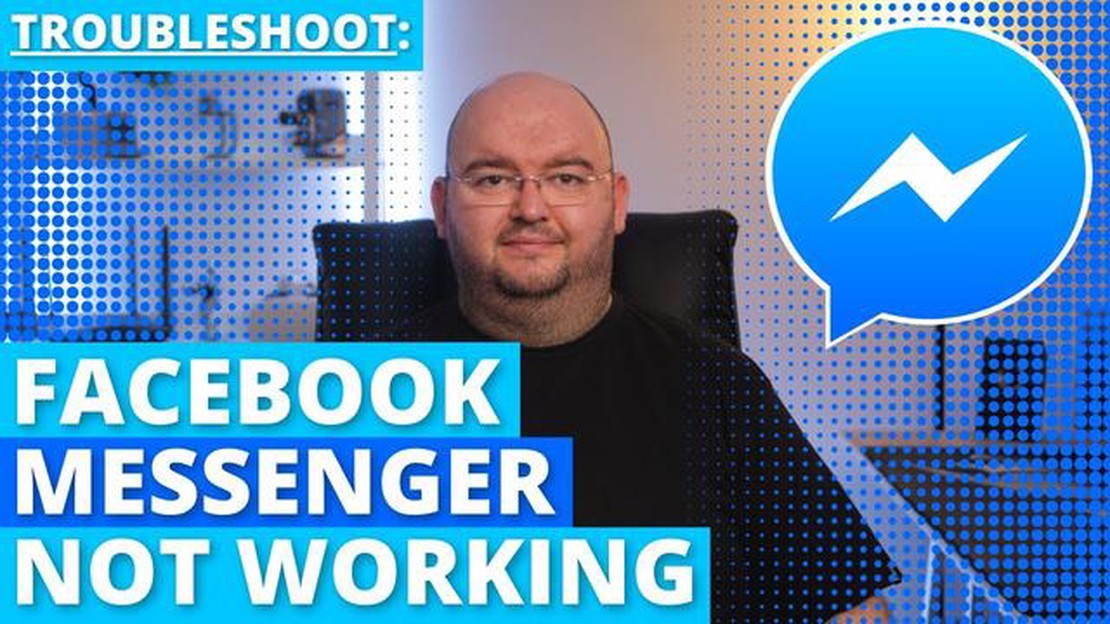
Facebook Messenger är en av de mest populära meddelandeapparna som används av miljontals människor runt om i världen. Det är dock inte fritt från enstaka problem, och ett av de vanligaste problemen som användare stöter på är oförmågan att skicka meddelanden. Om du upplever det här problemet, oroa dig inte, eftersom det finns flera lösningar du kan försöka fixa Facebook Messenger skickar inte meddelanden.
Det första du kan göra är att kontrollera din internetanslutning. En dålig eller instabil internetanslutning kan orsaka att meddelanden inte skickas. Se till att du har en stark och stabil Wi-Fi- eller mobildataanslutning. Du kan också prova att stänga av ditt Wi-Fi och använda mobildata, eller vice versa, för att se om det löser problemet.
En annan möjlig lösning är att rensa cache och data i Facebook Messenger-appen. Ibland kan ackumulerad cache och data störa appens funktionalitet. För att göra detta, gå till enhetens inställningar, hitta avsnittet “Appar” eller “Programhanteraren”, leta reda på Facebook Messenger och tryck sedan på “Rensa cache” och “Rensa data”. Tänk på att rensa data kommer att logga ut dig från appen, så se till att du känner till dina inloggningsuppgifter innan du gör detta.
Om det inte fungerar att rensa cache och data kan du försöka inaktivera och sedan återaktivera Facebook Messenger. Gå till enhetens inställningar, hitta avsnittet “Appar” eller “Programhanteraren”, leta reda på Facebook Messenger och tryck sedan på “Inaktivera”. Efter några sekunder trycker du på “Aktivera” för att aktivera appen igen. Detta kan ibland uppdatera appens inställningar och lösa eventuella problem som orsakar att meddelanden inte skickas.
Om ingen av ovanstående lösningar fungerar kan du också prova att avinstallera och installera om Facebook Messenger-appen. Detta kan hjälpa till att lösa eventuella systemfel eller korruption som kan hindra meddelanden från att skickas. När du har installerat om appen loggar du in med dina autentiseringsuppgifter och ser om problemet har lösts.
Sammanfattningsvis, om du står inför problemet med att Facebook Messenger inte skickar meddelanden, försök att kontrollera din internetanslutning, rensa appens cache och data, inaktivera och återaktivera appen eller avinstallera och installera om appen. Förhoppningsvis kommer en av dessa lösningar att lösa problemet och du kan fortsätta skicka meddelanden på Facebook Messenger utan problem.
Facebook Messenger är en populär meddelandeapp som används av miljontals användare över hela världen. Men som alla andra appar kan det också möta vissa problem som kan hindra dess funktionalitet. Här är några vanliga problem som användare kan uppleva med Facebook Messenger:
Ett av de vanligaste problemen med Facebook Messenger är att meddelanden inte skickas. Detta kan vara frustrerande eftersom det hindrar användare från att kommunicera effektivt. För att åtgärda problemet kan användarna prova följande felsökningssteg:
Ett annat vanligt problem är att meddelanden inte tas emot på Facebook Messenger. Om du inte tar emot meddelanden kan du prova följande steg:
Användare kan också stöta på problem med att Facebook Messenger kraschar eller fryser. Om appen inte fungerar som den ska kan du prova följande felsökningssteg:
Om du inte får aviseringar om nya meddelanden på Facebook Messenger kan du prova följande steg:
Läs också: Problem med Vsync i Valorant? Hitta en lösning här!
Användare kan uppleva anslutningsproblem på Facebook Messenger, vilket hindrar dem från att skicka eller ta emot meddelanden. Så här felsöker du anslutningsproblem:
Detta är några vanliga problem som användare kan stöta på med Facebook Messenger. Genom att följa felsökningsstegen kan användarna ofta lösa dessa problem och njuta av en sömlös meddelandeupplevelse.
Facebook Messenger är en populär meddelandeapplikation som används av miljontals användare över hela världen. Ibland kan dock användare stöta på problem med att skicka meddelanden. Om du har problem med att skicka meddelanden i Facebook Messenger finns det några felsökningssteg som du kan prova:
Om meddelandeproblemet kvarstår efter att du har provat dessa steg kan du överväga att kontakta Facebooks support för ytterligare hjälp.
Läs också: Upptäck vem som inte följde mig på Instagram: Enkla steg för att ta reda på det
Om du har problem med att skicka meddelanden på Facebook Messenger finns det flera felsökningssteg du kan vidta för att lösa problemet. Följ stegen nedan för att åtgärda problemet:
Genom att följa dessa felsökningssteg bör du kunna lösa eventuella sändningsproblem som du upplever på Facebook Messenger. Kom ihåg att söka efter uppdateringar och upprätthålla en stabil internetanslutning för att säkerställa smidig meddelandefunktionalitet.
Om du har problem med att Facebook Messenger inte skickar meddelanden kan det bero på problem med nätverksinställningarna. Följ dessa steg för att kontrollera och återställa nätverksinställningarna för Messenger:
Om inget av dessa steg löser problemet kan du behöva kontakta Facebooks support för ytterligare hjälp eller överväga att installera om Messenger-appen.
Om du inte kan skicka meddelanden på Facebook Messenger kan det bero på olika orsaker, t.ex. dålig internetanslutning, föråldrad appversion eller ett tillfälligt fel i appen. Vi rekommenderar att du kontrollerar din internetanslutning, uppdaterar appen till den senaste versionen och försöker starta om din enhet för att lösa problemet.
För att kontrollera om det är din internetanslutning som orsakar problemet kan du försöka öppna andra webbplatser eller använda andra appar som kräver en internetanslutning. Om andra webbplatser eller appar fungerar bra är problemet sannolikt specifikt för Facebook Messenger. Du kan också prova att byta till en annan internetanslutning, t.ex. använda mobildata istället för Wi-Fi, för att se om det löser problemet.
Om Facebook Messenger-appen är föråldrad kan du uppdatera den genom att gå till enhetens appbutik (t.ex. Google Play Store eller Apple App Store), söka efter “Facebook Messenger” och välja alternativet “Uppdatera”. Om du uppdaterar appen till den senaste versionen kan du åtgärda många buggar och kompatibilitetsproblem som kan hindra dig från att skicka meddelanden.
Ja, det finns några andra lösningar som du kan prova om de föregående stegen inte löste problemet. Du kan försöka rensa cacheminnet och data i Facebook Messenger-appen, avinstallera och installera om appen eller återställa enhetens nätverksinställningar. Om ingen av dessa lösningar fungerar kan du överväga att kontakta Facebooks support för ytterligare hjälp.
Att starta om enheten kan hjälpa till att lösa olika programvaruproblem, inklusive de som är relaterade till Facebook Messenger. När du startar om enheten rensas enhetens temporära minne och programvaran uppdateras, vilket kan hjälpa till att åtgärda eventuella mindre fel eller konflikter som kan ha orsakat meddelandeproblemet.
Om du inte kan skicka meddelanden på Facebook Messenger kan det finnas flera orsaker till det. Det kan bero på en dålig internetanslutning, ett tillfälligt fel i appen eller ett problem med dina kontoinställningar. För att åtgärda problemet, se till att du har en stabil internetanslutning, försök starta om appen och kontrollera dina kontoinställningar för att se till att det inte finns några begränsningar för meddelanden.
Hur man åtgärdar problemet med att JBL Flip 5 inte slås på Står du inför problem med att din JBL Flip 5-högtalare inte slås på? Oroa dig inte, vi har …
Läs artikelHur man kan bli av med Walmart Gift Card Virus på Android Om du har en Android-enhet och nyligen har stött på ett virus som påstår sig vara ett …
Läs artikelBästa online CV-byggare skapa ditt perfekta CV online. Letar du efter ett jobb och vill öka dina chanser att lyckas? Då kommer du definitivt att …
Läs artikel14 bästa magnetiska telefonladdare 2023 I dagens snabba värld är det viktigt att hålla kontakten. Oavsett om du använder din telefon för arbete eller …
Läs artikelHur man släpper föremål i Roblox Roblox är en populär onlineplattform där spelare kan skapa och spela spel. I många spel på Roblox har spelare …
Läs artikelHur man fixar Samsung Galaxy J6-skärmen har vertikala linjer Om du äger en Samsung Galaxy J6 smartphone och har märkt att vertikala linjer visas på …
Läs artikel